作为一款专业的图片处理软件,PS的确需要一个系统的学习过程
PS基础框架导图
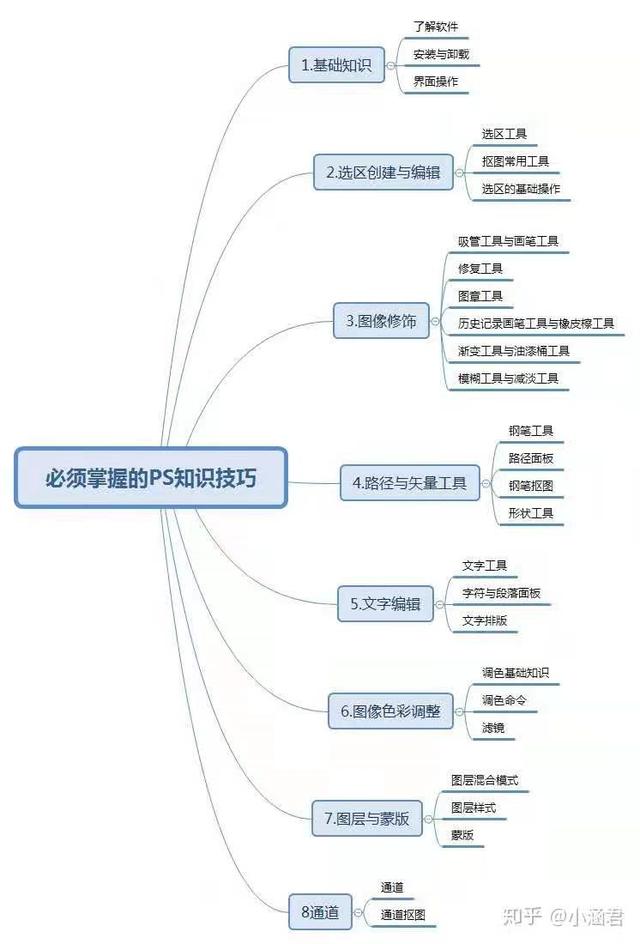
一.基础知识
Adobe Photoshop,简称“PS”,是由美国公司Adobe开发的图像处理软件。主要应用于平面设计、电商设计、网页设计等与图像相关的行业。使用其众多的编修与绘图工具,可以有效地进行图片编辑工作。ps有很多功能,在图像、图形、文字、视频、出版等各方面都有涉及。

基础界面熟悉初始操作
- 新建 Ctrl N
- 打开 Ctrl O
- 首选项 Ctrl K(提高运行效率)
- 保存 a. 存储 Ctrl S
- b. 存储为 Ctrl Shift S
- c. 导出为 Ctrl Shift Alt W
- d. 导出为 储存为web所用格式
- Ctrl Shift Alt S
- 关闭 a.关闭 Ctrl W
- b.全部关闭Ctrl Alt W
- 撤销 Ctrl Z
- 撤销上一步的撤销 Ctrl shift Z
- 缩放 Alt 滑轮(或Ctrl 空格)
- 抓手 空格(H)
安装卸载
二.选取的创建与编辑
1.抠图常用工具
差异比较大的话可以使用魔棒工具;如若背景比较复杂(如生活照),可以用通道抠图法;但如果在背景比较复杂,且主图较简单的情况下,需要用钢笔与套索工具;另外,如果是背景复杂 主图复杂的情况则用抽出 通道 色阶(这个一般用于婚纱照或头发丝和动物类)。

2.选区工具
选区是一种用来分离局部图像的工具,通过分离局部图像,以便你对图像进行局部调整。而建立选区之后,无论是调整图像、应用滤镜还是进行绘制,你的编辑只会影响你选中的区域。边缘特别明显的物体,都可以应用快速选择工具搞定,而且如需配合“选择并遮住”工具,火焰、云层这样的半透明边缘,以及头发、树叶树枝这样的复杂边缘,也可以轻松的选上。

三.图像修饰
1.修复工具
PS修复工具可以很快速的用来去除图片中的某一物体,或者添加某一物体,而且新添加的物体与图片能很好的融合。

2.图章工具
图章工具可以对图片做出一些修饰,也可以做出一些图案效果。点住‘‘图章工具’’,它还有下拉图标,分别是‘‘仿制图标工具’’和‘‘图案图章工具’’。‘‘仿制图标工具’’主要对图片的瑕疵进行相关的修饰,如人物皮肤上的瘀痕,一些老照片的修复等,方法是通过确定‘‘复制的原点’’,把瑕疵附件的像素复制到瑕疵的部位,加以修改。利用这个功能就能创造出一些特殊的效果。‘‘图案图章工具’’就是利用它来创造一些图案或背景底图。
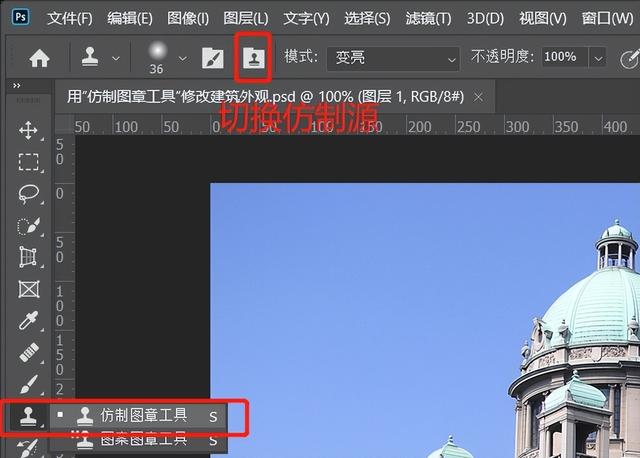
3.吸管工具
吸管工具是PS处理图像色彩时经常会用到的一个小工具,大多数朋友都认为吸管工具是用来获取颜色的,其实“吸管”工具还可以用来精确的获得颜色值,并使用这些数值来校对图像的颜色!利用它我们可以采集到各种各样的颜色,从而丰富我们的图像色彩画面。
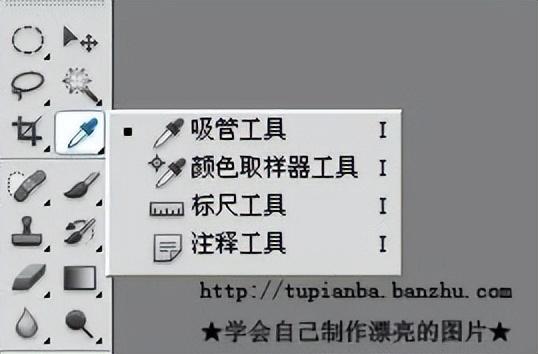
4.画笔工具
在工具栏中,选择画笔工具后,只要在画布中右击就能看到画笔选项。在画笔选项对话框中,可以直接拖动大小滑块来调整画笔的直径。
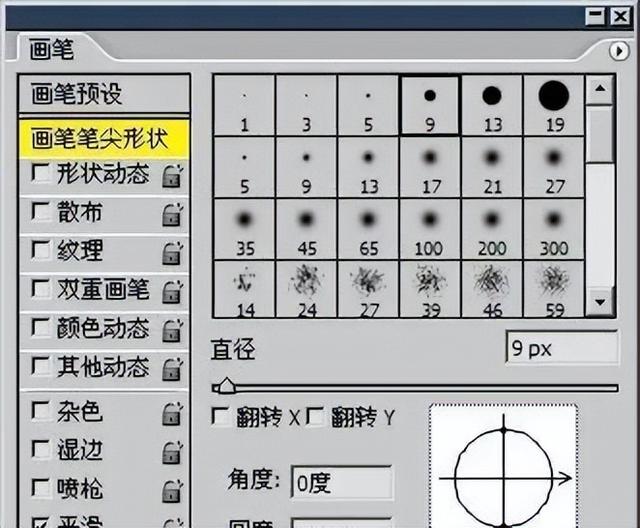
四.路径与工具
1.钢笔工具
钢笔工具绘制出的线,通常称为贝塞尔曲线,通过锚点的控制线条的方向。标准钢笔工具可用于绘制具有最高精度的图像。自由钢笔工具可用于像使用铅笔在纸上绘图一样来绘制路径。磁性钢笔选项可用于绘制与图像中已定义区域的边缘对齐的路径。可以组合使用钢笔工具和形状工具以创建复杂的形状。

2.路径面板
执行“窗口”→“路径”菜单命令,即可打开“路径”面板,在这里可以进行路径的转换、填充、描边、新建、删除等操作。
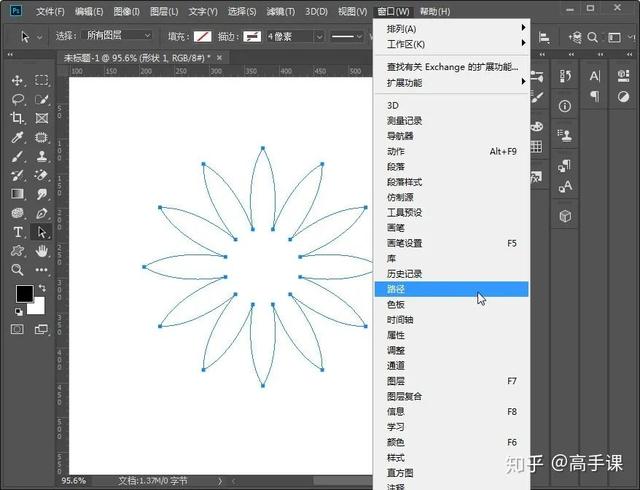
五.文字编辑
1.文字工具
打开PS,导入所需素材。点击位于左侧工具栏从上到下数第十六个的【文字工具】,快捷键是【T】。点击文字工具后,在上方导航栏中选择字体样式,大小,颜色。在所需书写文字的位置书写文字即可。
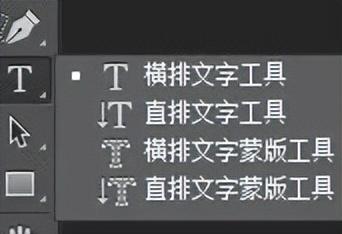
六.图像色彩调整
1.调色基础知识
要得到好的画面效果,拍摄者需要在后期对照片进行色彩的专业校正,使照片色彩更加细腻精准。要调好色必须了解一下影响色彩的要素,也就是色彩的三要素,即色相,饱和度,明度。
专业取色的话还是看专业的东西:所有设计者都需要的,全部的RGB各种颜色色值对照表!
当然如果想深入学习,必须了解一些美学的基础知识,光等。
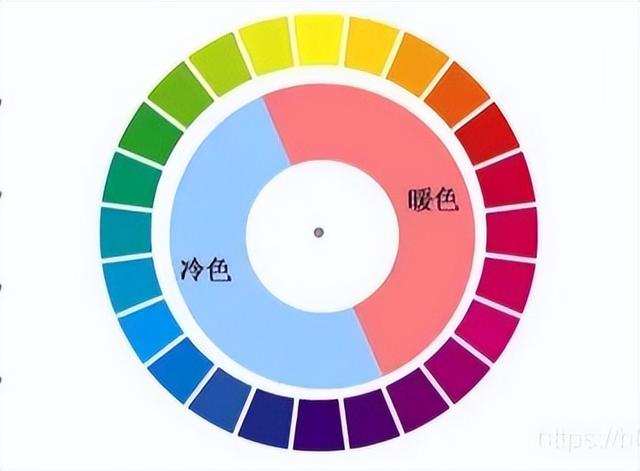
- RGB换成CMYK 颜色会变灰
颜色里面增加白色就是加明度
颜色里面增加黑色就是加饱和度(鲜 艳程度)
- 光的三原色(R红G绿B蓝)
- RGB最大色值 得白色 加色模式
- RGB为000时 得黑色
- RGB三个数值等值 无色相 是灰色
- 数值越高越浅灰 数值越低越深灰

- 印刷三原色CMYK
C青色 M品红 Y黄色 K黑色
bit 颜色的深度(8bit 16bit 32bit)
数字越大 画面所表达的颜色的丰富程度越多
2.滤镜
滤镜主要是用来实现图像的各种特殊效果。它在PS中具有非常神奇的作用。所有的PS都按分类放置在菜单中,使用时只需要从该菜单中执行这命令即可。
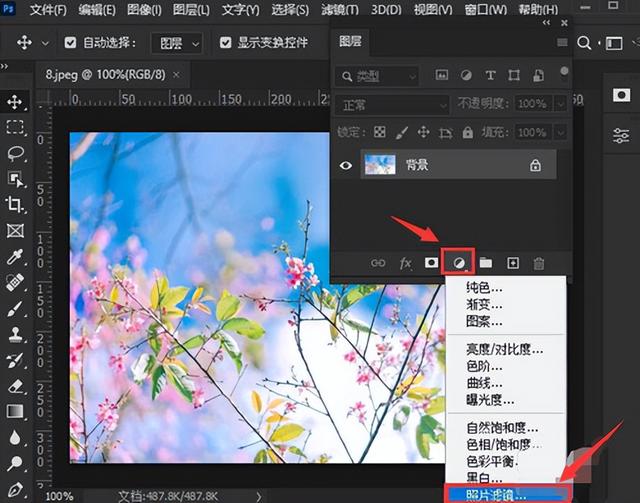
七.图层与蒙版
像素和图层
1.复制图层Ctrl J
2.删除图层 Backspace或者Delete
颜色填充
- 填充前景色Alt delete
- 填充背景色Ctrl delete
- 前景色背景色改为默认颜色 D
- 切换前景色背景色 X
八.通道
PS格式图片格式
JPEG(做兼职或者平时预览的图片)
●常用的图片格式
1.通用格式
2.内存小 画质高 压缩速度快
●清晰度可以根据需求来调动
1.发给客户的不要发高清的,除非是 支付完设计费用,防止白嫖
2.品质越高画面越细腻
3.文件大小根据实际情况
PNG(无背景清晰图)
●一般是素材文件格式、免抠图
●可以是透明底
PSD(PS制作修改源文件)
●方便修改
●一般不要发源文件给对方
●版权
视图调整
- 校样颜色 Ctrl Y
- 色域警告 Ctrl shift Y
- 放大缩小 Alt 滚轮(或者 Ctrl 空格)(或者Z)
- 抓手工具 空格键
- 适应屏幕大小 Ctrl 0
- 100%大小 Ctrl 1(数字1)
- 只显示菜单栏 Tab
- 隐藏显示参考线 Ctrl H
- 删除参考线 移动工具左键 delete (Backspace)
- 锁定参考线 Ctrl Alt ;
- 标尺 Ctrl R
- 对齐 Ctrl shift ;
快捷键工具栏
●移动V
●矩形选框M
●套索工具L
●魔棒工具W
●裁剪工具C
●吸管工具i
●污点修复画笔工具J
●仿制图章工具S
●历史记录画笔工具Y
●橡皮擦E
●油漆桶G
●减淡工具o
●钢笔工具P
●横排文字工具T
●路径选择工具A
●椭圆U
●抓手 空格(H)
●旋转视图工具R
●缩放工具Ctrl 空格(Z)
图层工具
- 图层编组 Ctrl左键单机图层 G
- 合并可见图层(盖印图层)Ctrl shift Alt E
截取工具
- 截取正方形shift 左键
- 中心截取Alt
- 中心截取正方形Alt shift
- 截取时同时移动 按住空格
套索工具
- 套索加选shift
- 套索减选Alt
- 在抠图素材里 套索选取 Ctrl可移动素材
吸取工具
- 吸PS页面以外的东西 在页面内长按鼠标拖动到你想要的页面
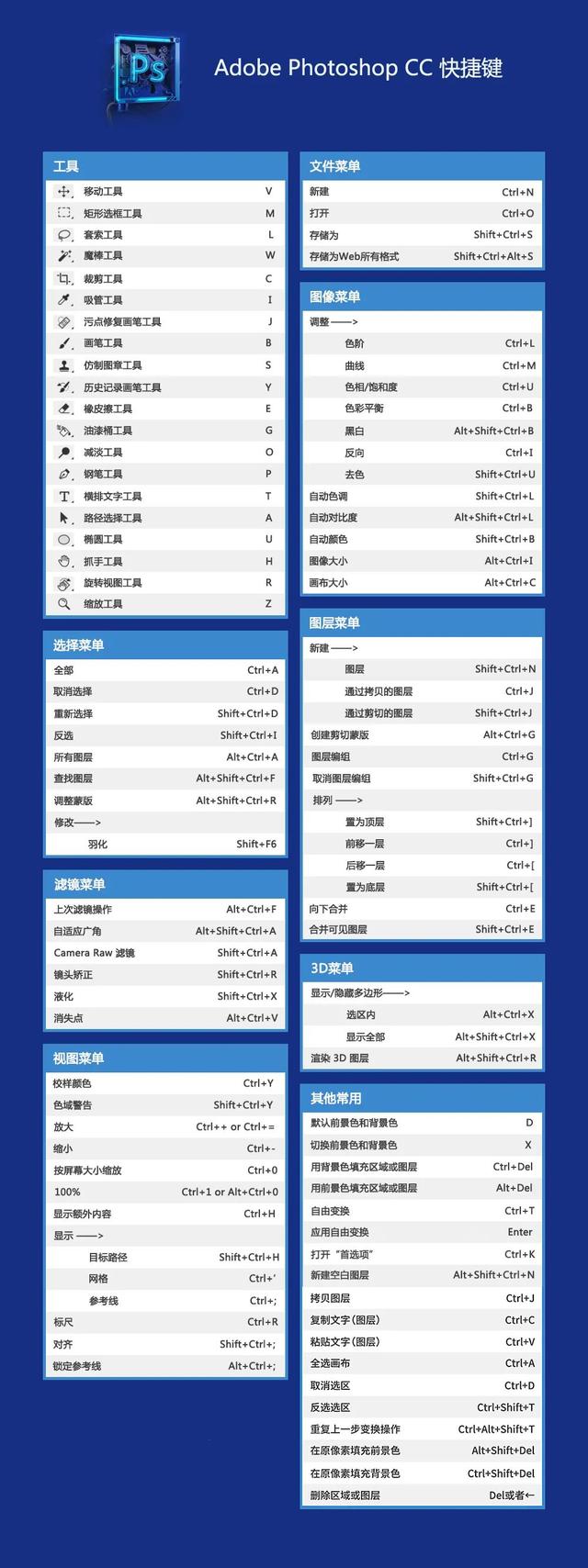
本资源均通过网络合法渠道整理获得,该资料仅作为学习交流,其版权归出版社或者原作者所有,本站不对涉及的版权问题负责。
关注我们:请关注一下我们的微信:扫描二维码
 (鼠标移入红色字)
(鼠标移入红色字)版权声明:本文为原创文章,版权归 admin 所有,欢迎分享本文,转载请保留出处!

